Dit artikel is van toepassing op:
- Alle versies van Revu
Over het overdragen van markeringen
Er kan zich een situatie voordoen waarin u markeringen van het ene document aan het andere wilt overdragen. Met Revu kunt u dit op verschillende manieren doen:
- Exporteer markeringen en importeer tools uit de Lijst met markeringen.
- Kopieer markeringen uit het oorspronkelijke document en plak ze op hun plaats in het doeldocument.
- Gebruik Tussenpapier batch (alleen beschikbaar in Revu eXtreme).
In dit artikel leggen we uit hoe u markeringen overdraagt met de Lijst met markeringen en
Op plaats plakken. Zie dit artikel voor meer informatie over Tussenpapier batch.
Om ervoor te zorgen dat uw markeringen goed worden overgedragen, bevestigt u het volgende:
- Het originele document en bestemmingsdocument hebben dezelfde pagina-afmetingen.
- Paginanummers van het originele document komen overeen met die van het bestemmingsdocument.
- Als u markeringen heeft gemaakt met geschaalde tools (zoals metingen of schetsen), zijn de paginaschalen van het oorspronkelijke document en het doeldocument consistent.
De Lijst met markeringen gebruiken om markeringen te exporteren en importeren
De Lijst met markeringen (ALT+L) slaat informatie op over uw markeringen, zoals de exacte locatie op een pagina. U kunt deze informatie exporteren met de tools Markeringen exporteren en Importeren.
Exporteer eerst uw markeringen van het originele document.
- Open het originele document.
- Ga naar de
Lijst met markeringen (ALT+L).
- Selecteer Lijst met markeringen > Markeringen > Markeringen exporteren (Ctrl+F2).
In Revu 2017, selecteert u Exporteren > Markeringen exporteren (Ctrl+F2).
Exporteren > Markeringen exporteren (Ctrl+F2). - Sla het bestand Bluebeam-annotaties (.bax) op.
Importeer vervolgens uw markeringen naar het bestemmingsdocument.
- Open het bestemmingsdocument.
- Ga naar de
Lijst met markeringen (ALT+L).
- Selecteer Lijst met markeringen > Markeringen >
Importeren (Ctrl+F3).
In Revu 2017 selecteert u Importeren.
Importeren. - Open het bestand Bluebeam-annotaties (.bax) dat u eerder heeft opgeslagen.
Uw geïmporteerde markeringen verschijnen in het document.
Kopieer en plak op de gewenste plek
Een andere manier om uw markeringen over te zetten is door te op de plaats te plakken.
Kopieer eerst uw markeringen.
- Open het originele document.
- Klik op het pictogram van de
Lijst met markeringen in de linkerbenedenhoek.
- Ga naar Lijst met markeringen > Zuilen > Pagina-index om de paginanummers te zien die bij uw markeringen horen.
- Klik op
Lijst filteren.
- Selecteer de zuil Pagina-index en kies het corresponderende paginanummer uit het vervolgkeuzemenu.
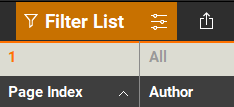
- Kopieer alle markeringen uit de gefilterde lijst door op Ctrl+A en Ctrl+C te drukken.
Plak vervolgens uw markeringen in het nieuwe document.
- Open het doeldocument voor de corresponderende pagina.
- Ga naar Bewerken >
Op plaats plakken (Ctrl+Shift+V).
Alle markeringen verschijnen op hun juiste plaats op de pagina. Herhaal de stappen voor kopiëren en plakken om markeringen op meerdere pagina’s over te zetten.
How-to
Revu 20
Revu 2019
Revu 2018
Revu 2017 & ouder
Markering
PDF-beheer
